在使用苹果笔记本的时候,很多用户都会在mac上安装双系统方便自己进行使用,不过很多用户对于如何设置默认系统这一方面不是很熟悉,小编这就把mac双系统怎么设置默认系统的步骤带给大家,我们一起来看看吧。
mac双系统怎么设置默认系统
1.进入mac系统当中,我们找到【系统偏好设置】功能。
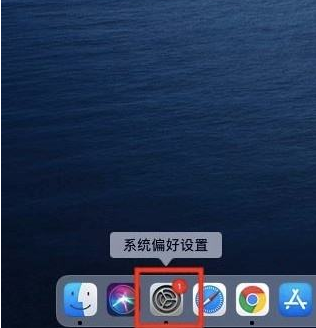
2.在页面中点击进入【启动磁盘】。
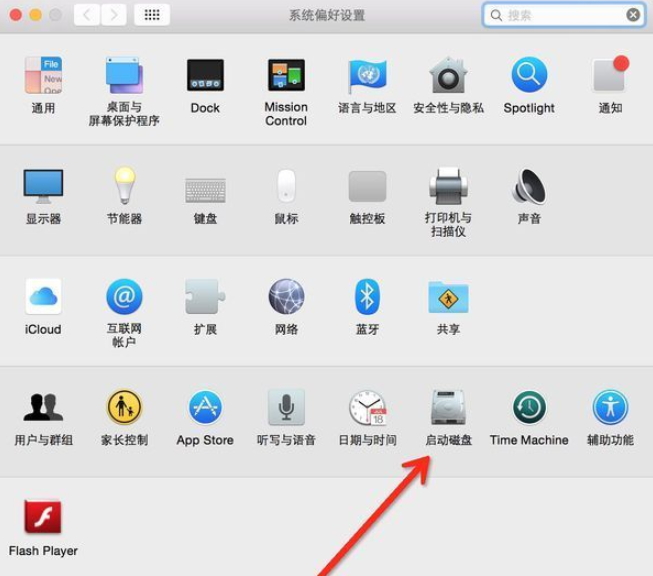
3.此时我们选中【windows操作系统】点击右侧【重新启动】,即可设置为默认启动系统。
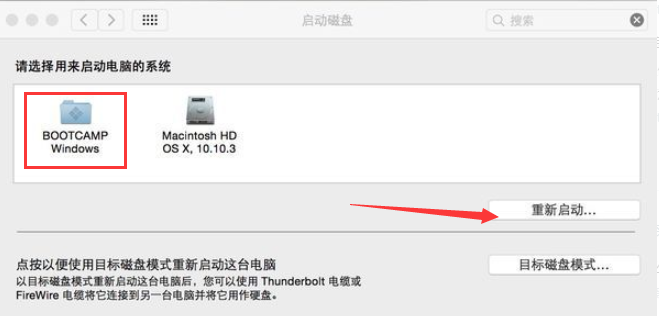
4.在重启之后就会进入到windows系统当中啦。
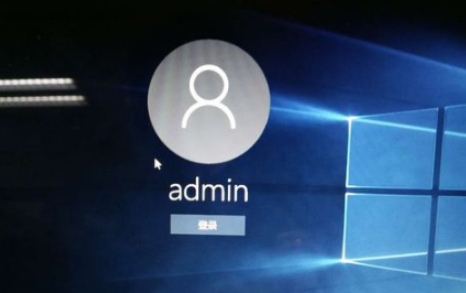
这就是mac双系统怎么设置默认系统的方法所在,你学会了吗。
相关阅读
热门教程
最新教程